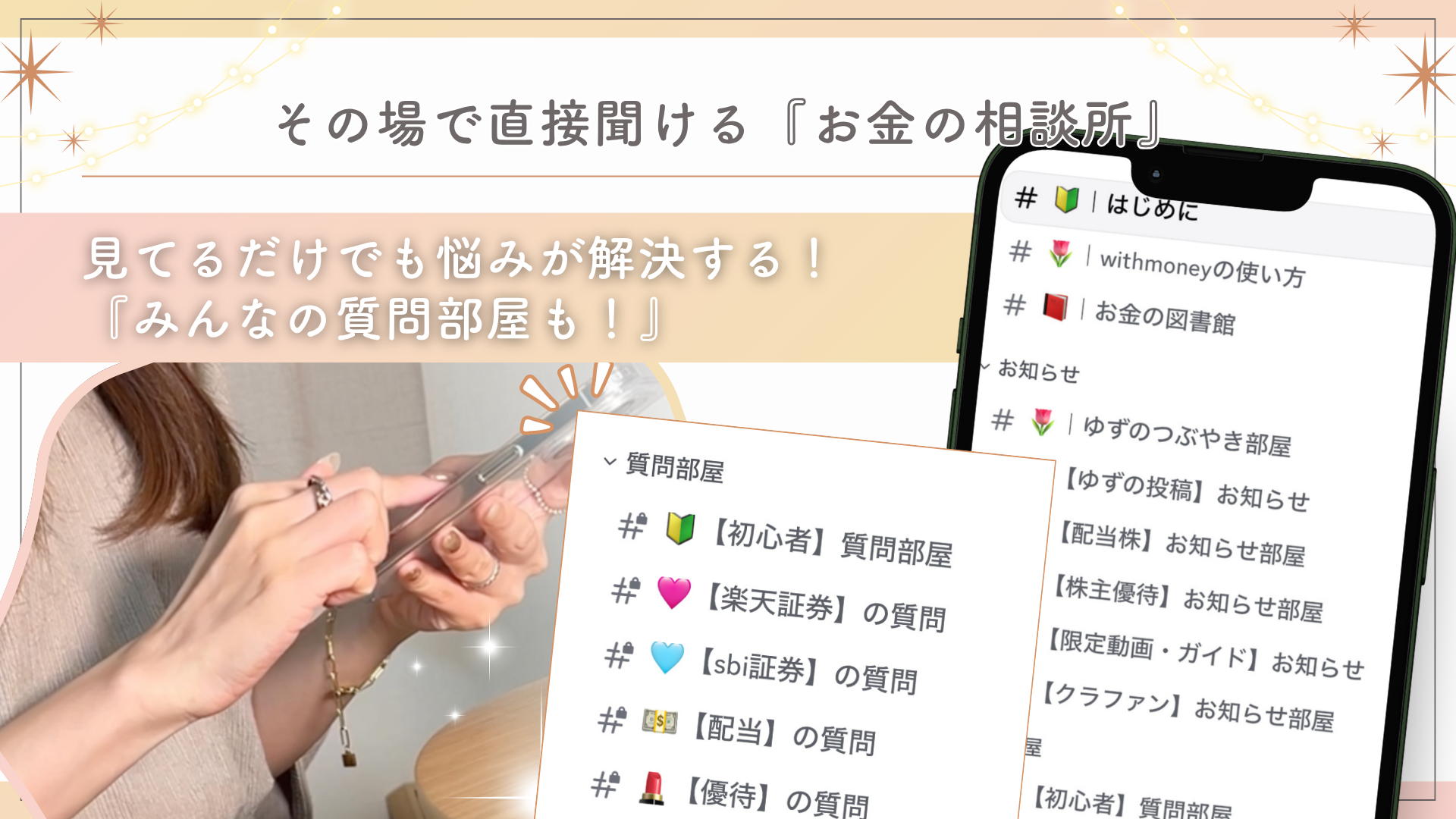【WithMoney】お金の相談所(Discord)の使い方

- Discodeの登録の仕方
- WithMoneyチャットの使い方
WithMoneyではチャットアプリのDiscord(ディスコード)を使って…
・個別の相談
・みんなの相談
・LIVE勉強会への参加
・すぐ見れるお知らせ
・投資の会話
などができるよ!
登録は3分でできるから、最初にやっておいてね◎
お金の相談所への「参加の仕方」
参加は、2Stepで完了するよ!
①Discord(ディスコード)アプリに登録する(3分!)
②ログインする
順番に説明していくね!
そもそもDiscord(ディスコード)って?
気軽にチャットで会話ができる2億人に使われている”無料のアプリ”だよ!
テーマ別にチャットの部屋を作って会話もできる◎
アプリを開いたら、すぐにチャットできるのもメリットだよ!

①3分!Discord(ディスコード)アプリに登録する
まずはアプリをDLしよう!
![]()
アプリのDLが完了したら、以下の手順通り登録を進めてね!
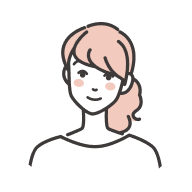
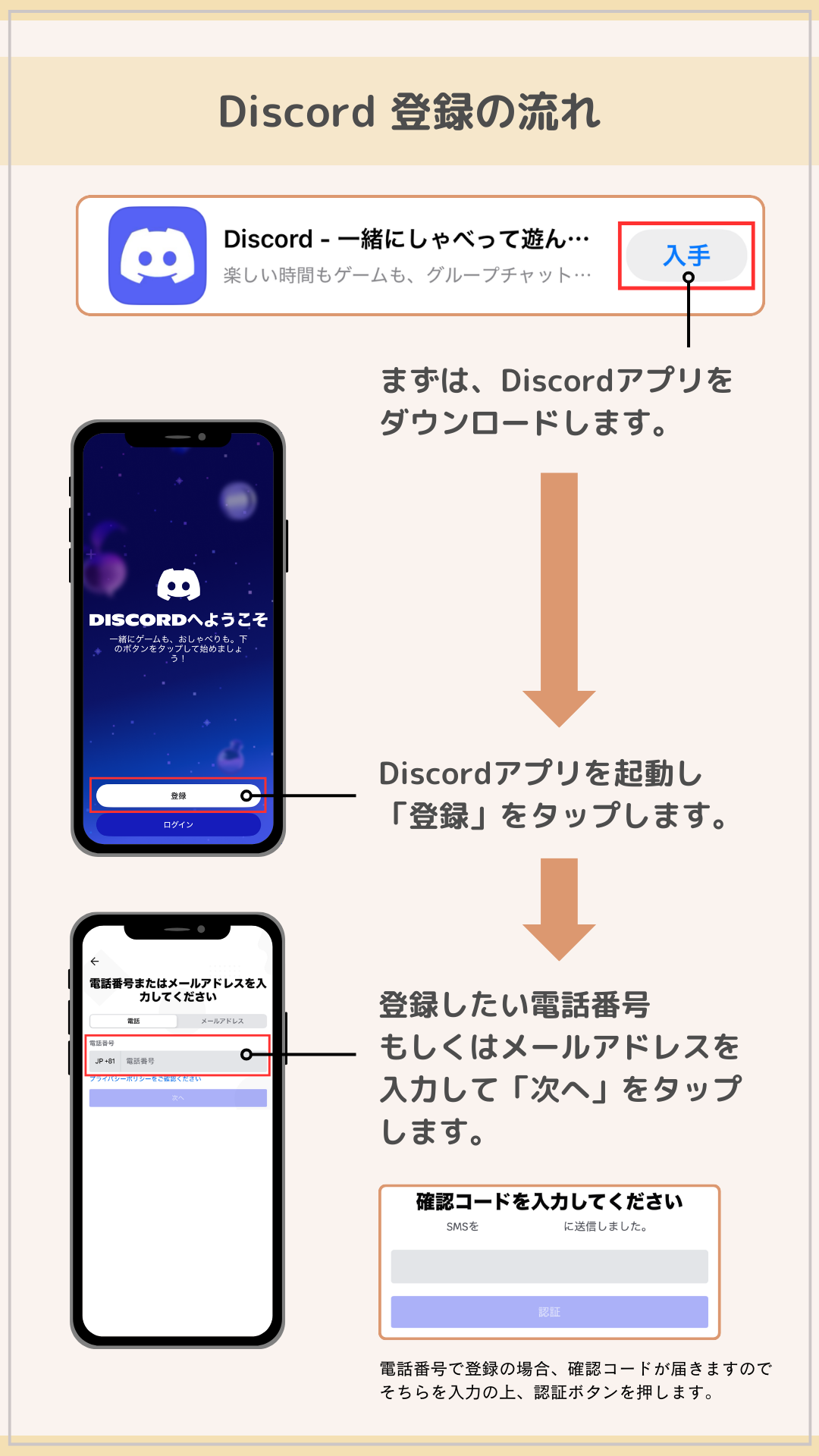
同じじゃないと連携できないよ!
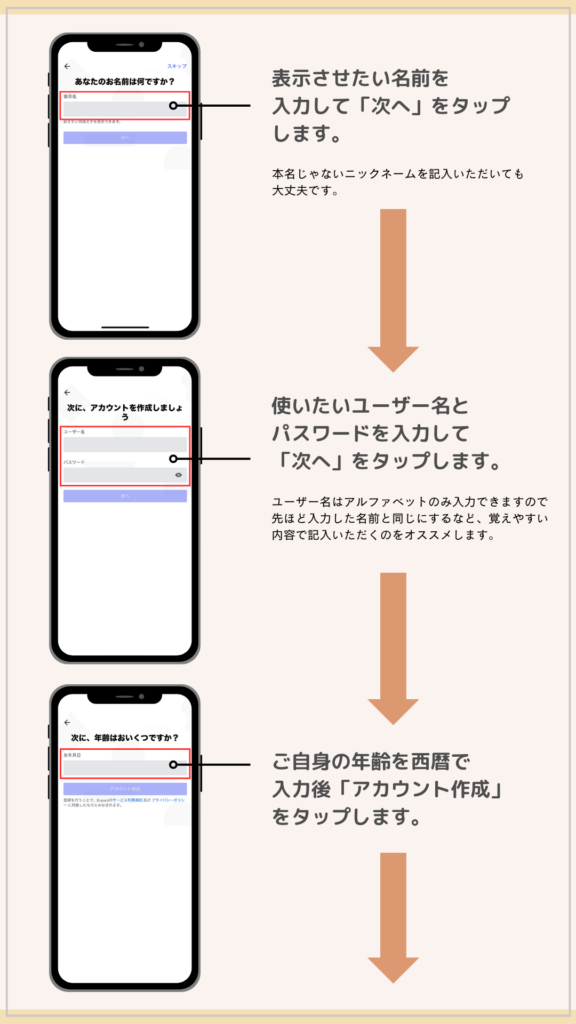

以上でDiscordへの登録完了です✨
認証できない場合は?
うまく認証できなかった人は、ディスコードに登録したアドレスを認証設定してね!
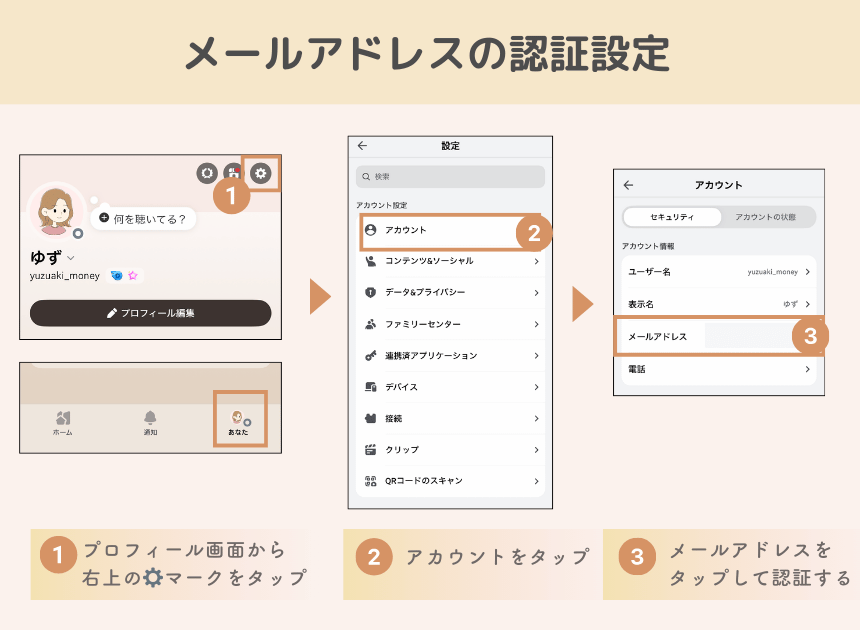
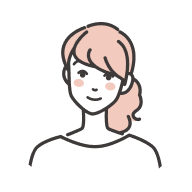
②ログインする
さっそくDiscordに登録できたら、「お金の相談所」に参加していくよ!
このリンクから、Discordと連携してログインしてね!
https://t-mp2.net/withmoney/discord/join/zvwl796i354l/
Discordに参加する!
URLにログインしたら、「参加する」をタップ。
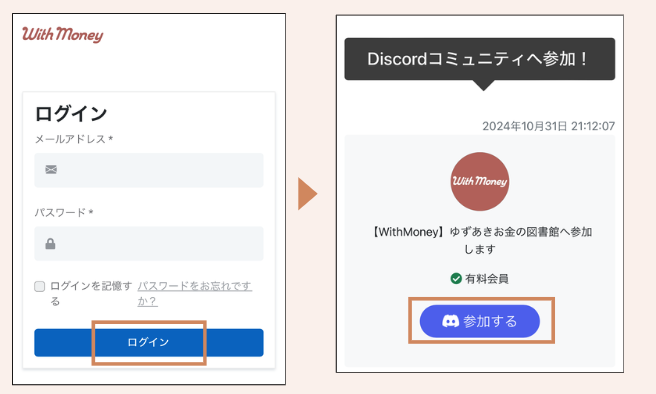
Discord登録済みの人は、ログイン→「私は人間です」にチェックをいれる。
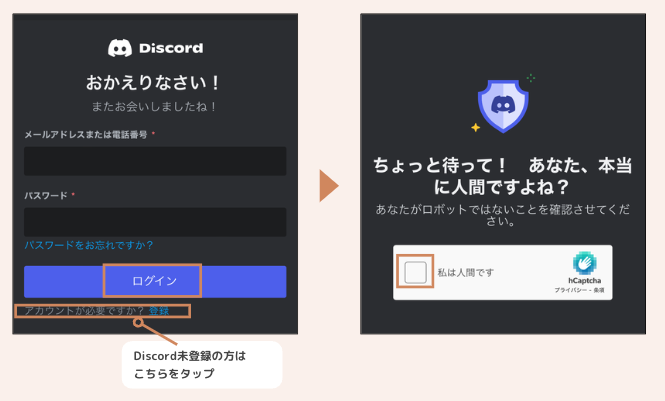
Discord未登録の人はログイン下の「登録」からも登録できるよ!
以下の画面になったら「認証」→「移動する」の順にタップ。
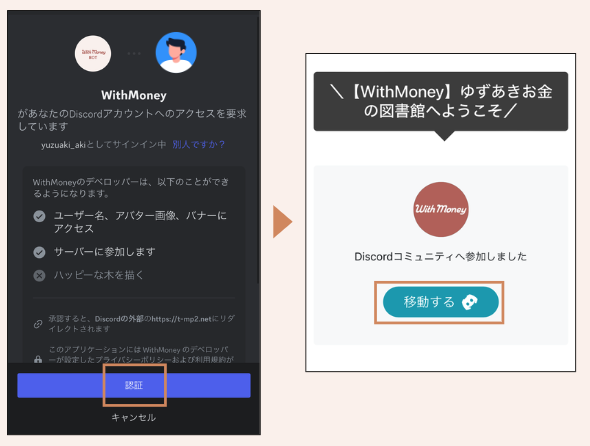
自動的にDiscordアプリに飛んで、相談所が見られるようになるよ✨

お金の相談所(チャット)の「使い方!」
Discordに参加すると、こんな感じでチャット部屋が一覧で見られるよ!
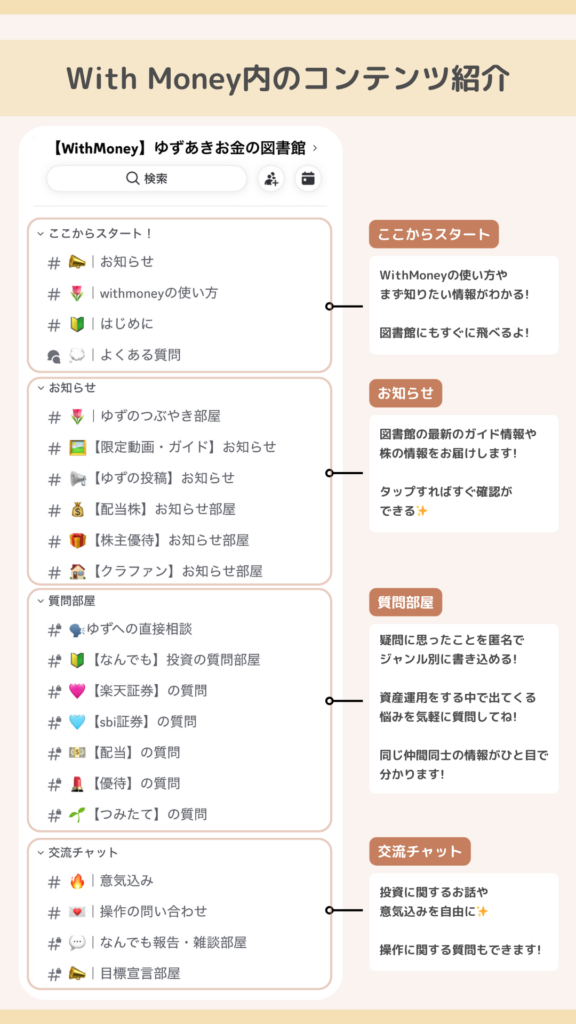
・みんなの質問チャット
・お知らせチャット
・個別の相談チャット
・雑談チャット
たくさんのコンテンツを用意してるから、使いながら操作に慣れていこう♪
まずは意気込みを書き込んでみて✨
チャットの書き込みの練習がてら、最初は「WithMoney参加への意気込み」を簡単に書き込んでみてね!
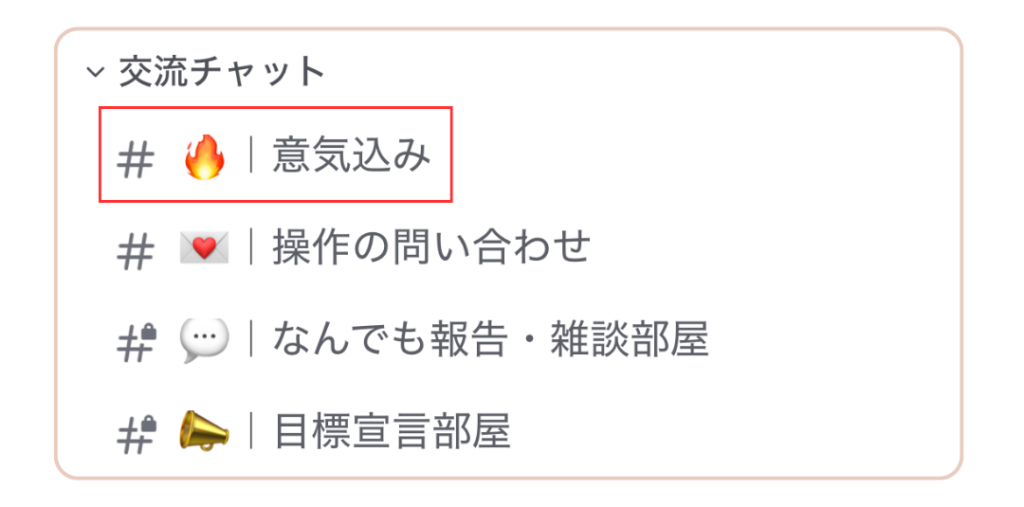
みんなのチャットにスタンプで反応もできるから、気軽に使ってみて◎

チャット部屋で質問するには?
以下の質問部屋から、書き込みをしてみてね!

わたしも知りたい!と思った時は、「スタンプ」で反応してみてね✨

書き込みをするには?
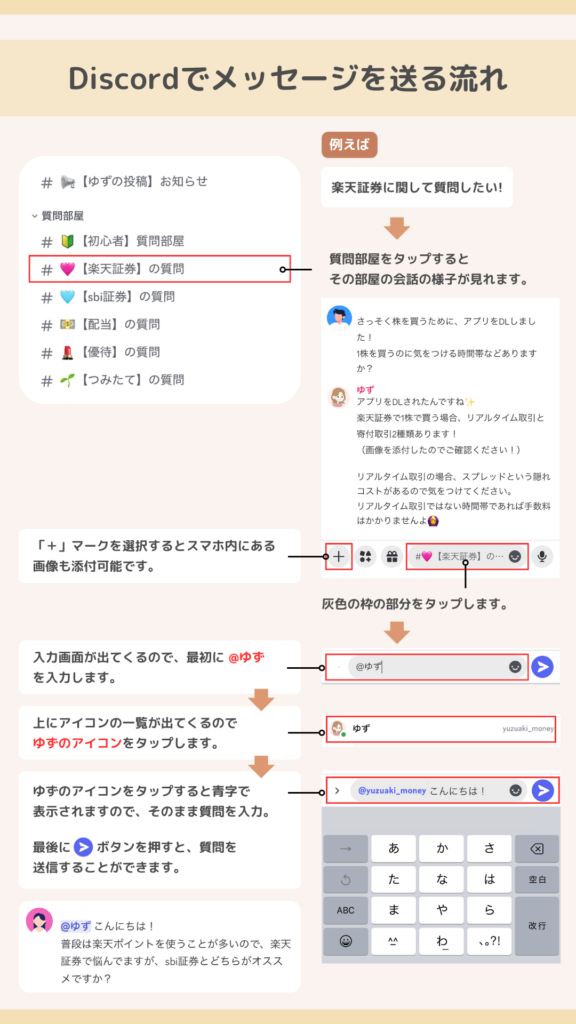
メッセージを編集・削除するには?
書き込みした後も、編集・削除が可能だよ✨
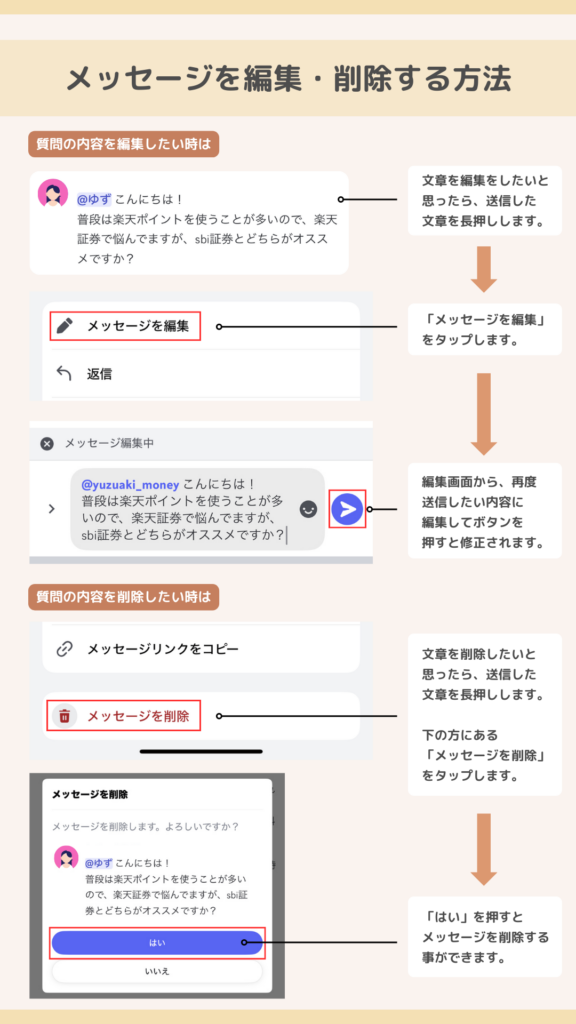
気軽に書き込みしてみてね◎
質問に対して返信するには?
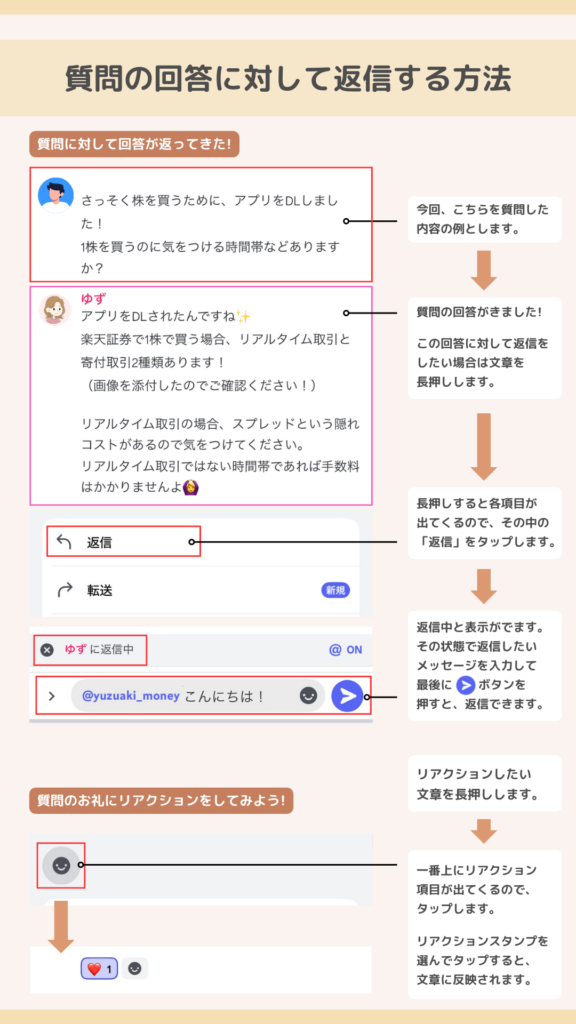
リアクションなどもしてもらえると、わたしも見てくれたんだなって確認ができるよ♪
ゆずに直接相談する
「みんなが見られる質問部屋ではちょっと書き込みしづらい…」
そんな時は、ディスコードのDMからゆずに直接相談してね!
ディスコードのDMは以下の手順で送れるよ✨
DMを送る方法は?
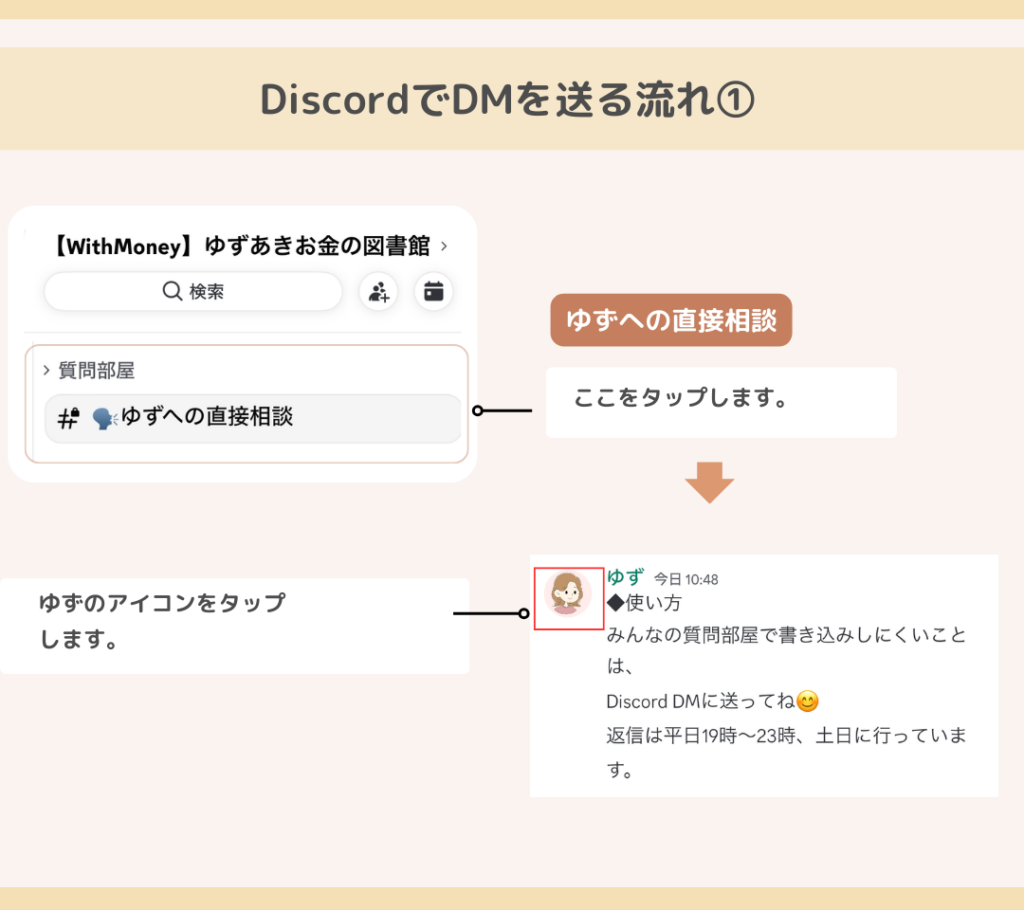
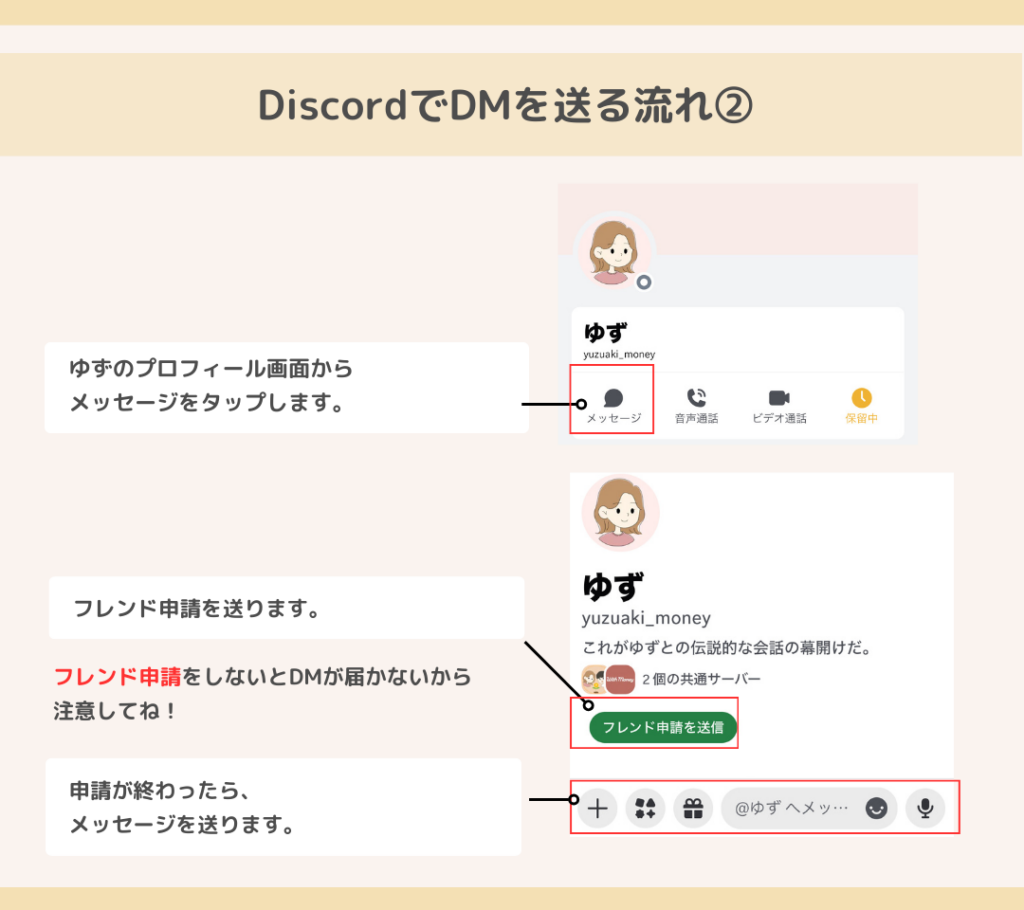
もらったDMを確認するには?
DMが届いたら、以下の手順で確認してみてね✨
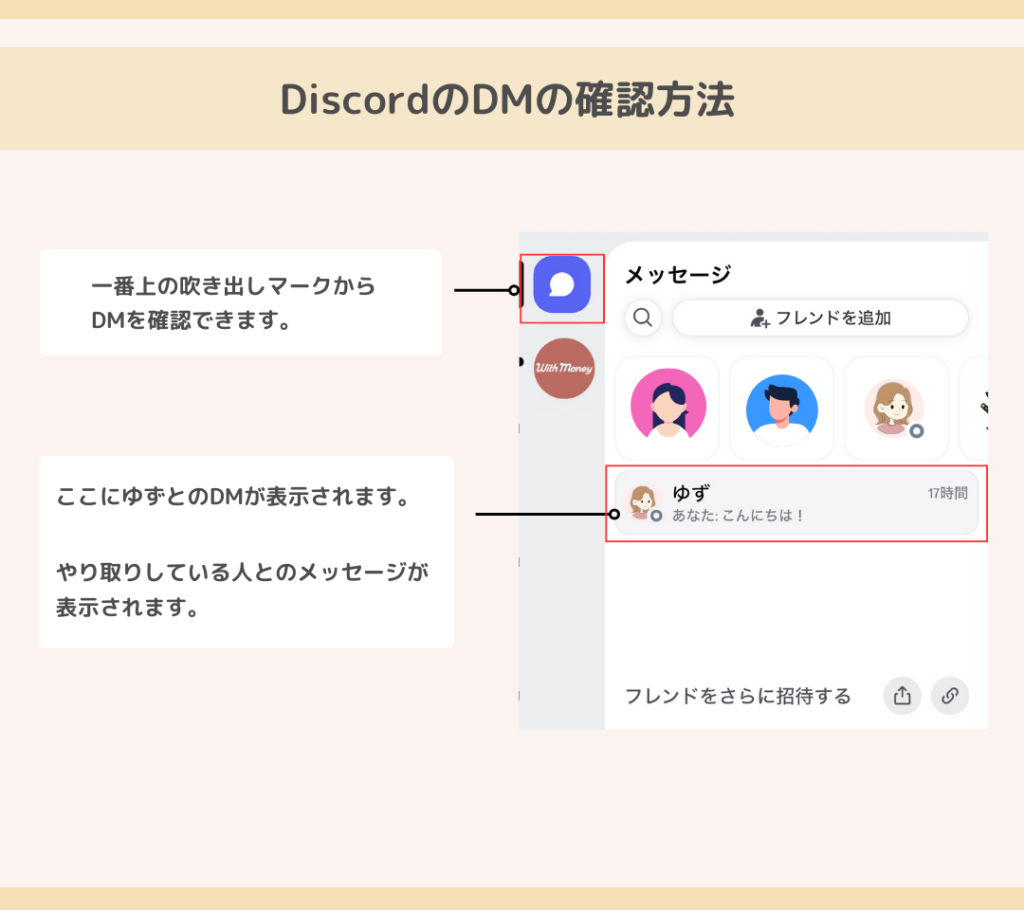

ディスコードがさらに使いやすくなる便利機能3つ
以下の便利機能を使ってチェックしてね!
通知設定
お金の相談所(Discordチャット)を使いやすくするために、通知の設定をしておこう◎
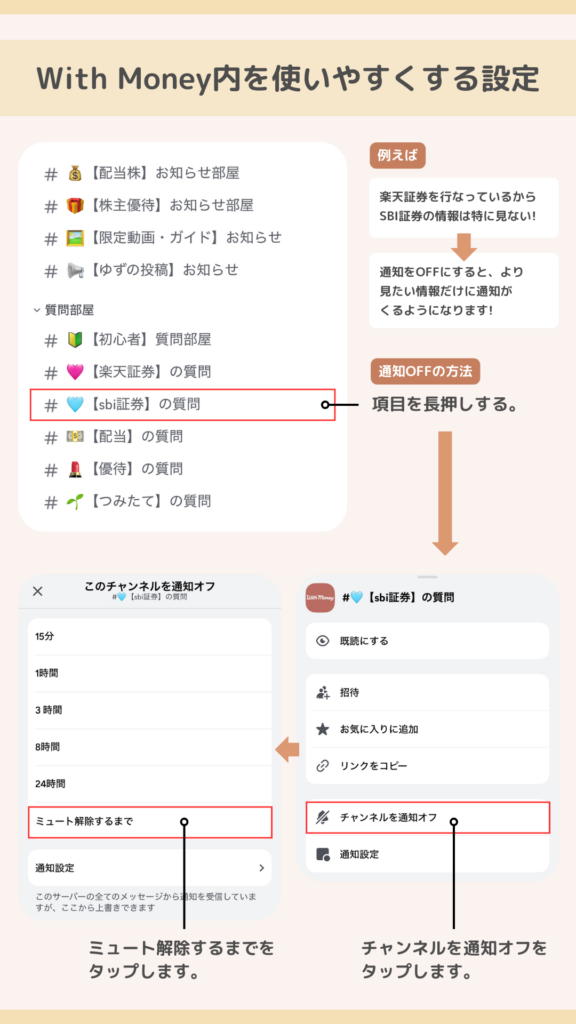
ピン留め投稿の確認の仕方
ピン留め投稿は、みんなへのお知らせをまとめているよ!
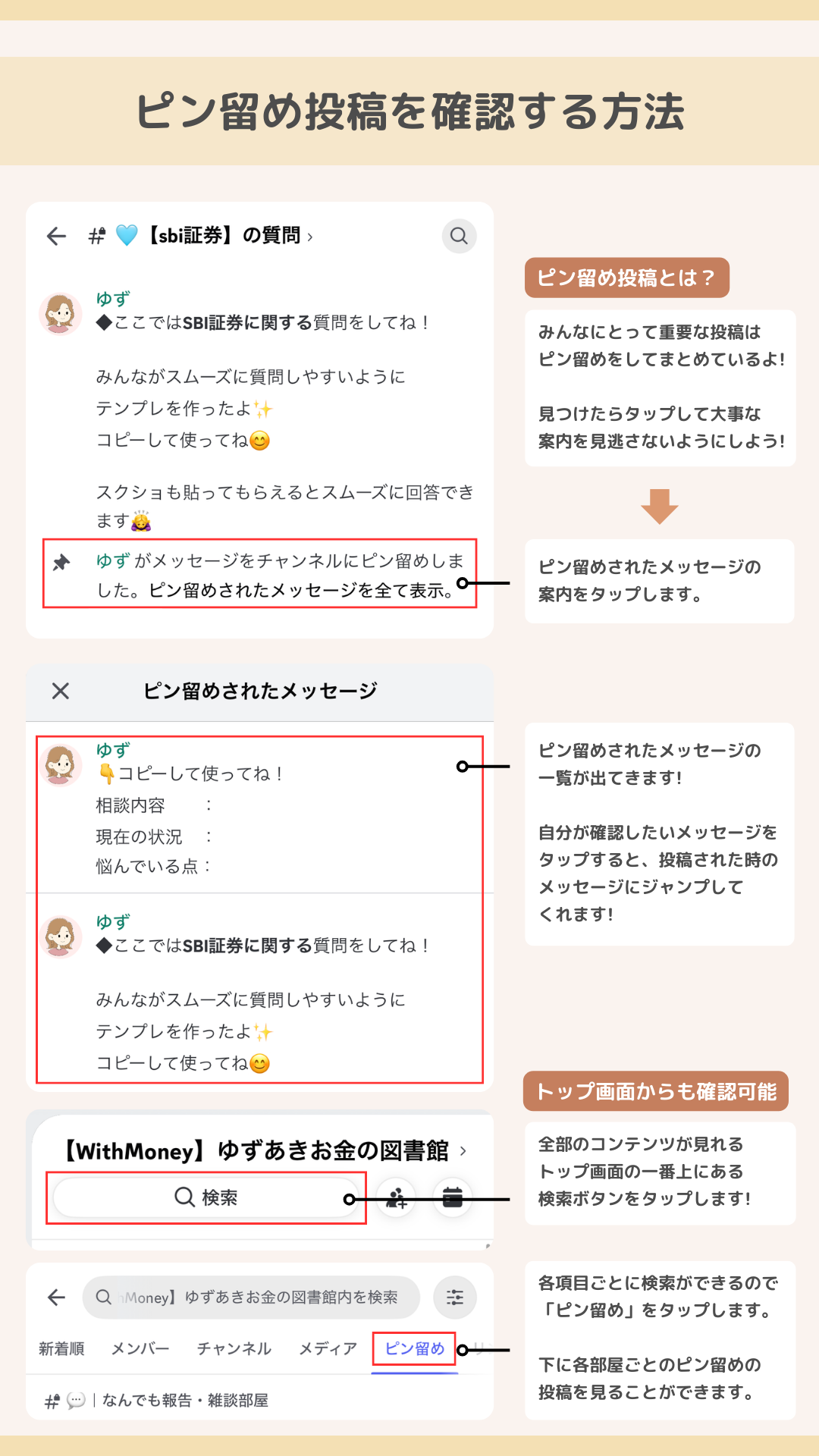
メッセージの送り方・消し方
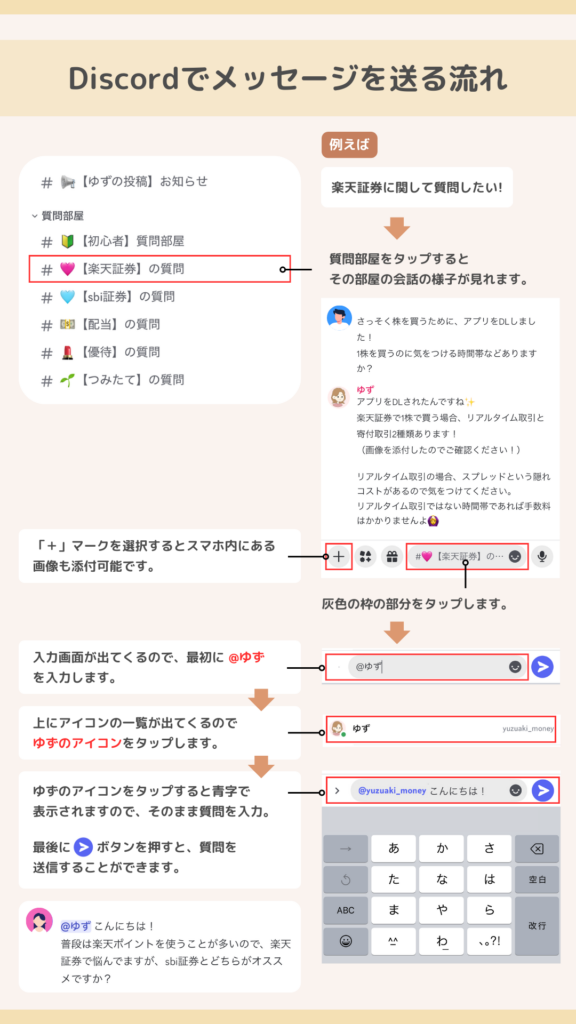
もし質問に「誤字があった!」「質問内容を変えたいから編集したい!」 と思ったら、以下の方法で操作すればOK ⭐️
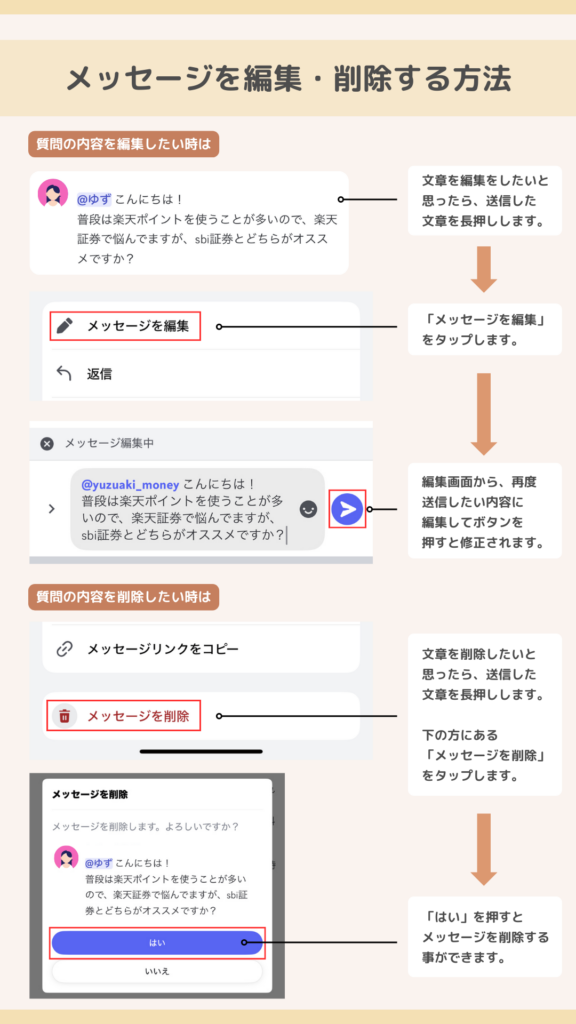

どんどん自分の悩みを解決するために質問してね♪
使い方を迷ったら
「操作の問い合わせ」からチャットで質問してね!
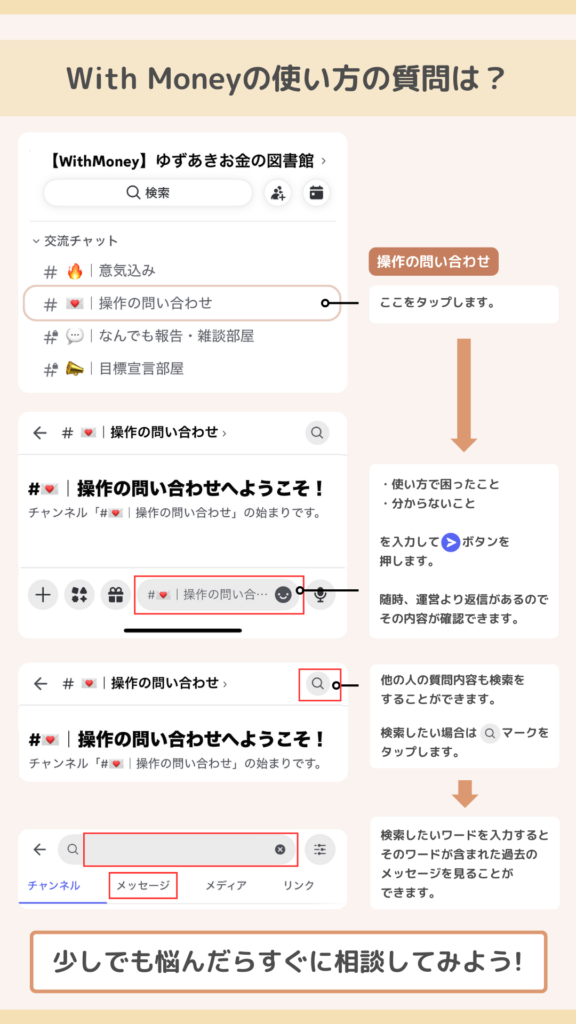

こちらをクリックしてはじめにもどる!